使用VSCode如何调试C#控制台程序_1
A-环境安装
https://www.microsoft.com/net/download
下载
.NET Core SDK Installer:
https://www.microsoft.com/net/download/core
VSCode :
https://code.visualstudio.com/
VSCode C#插件:
可以在安装好的VSCode里的插件扩展中搜索安装:
B-创建项目:
a-先打开VSCode
b-在CTRL+R,输入CMD调出控制台程序(或者在VSCode中的终端cmd输入框中),并输入命令:cd 文件目录 (转到创建项目的文件夹)
c-然后输入命令:dotnet new --help (会出现创建新项目命令的提示信息)
d-然后创建一个简单控制台程序如:dotnet new console (创建控制台应用程序,.net core2.02版本已经可以在创建程序时,自动还原所需的nuget包了,也就是自动执行了命令: dotnet restore)
使用命令:dotnet run (可以在控制台运行创建的控制台程序)
e-最后通过VS Code打开项目所在文件夹,会自动下载.NET Core Debugger,等待下载安装 (安装调式插件)
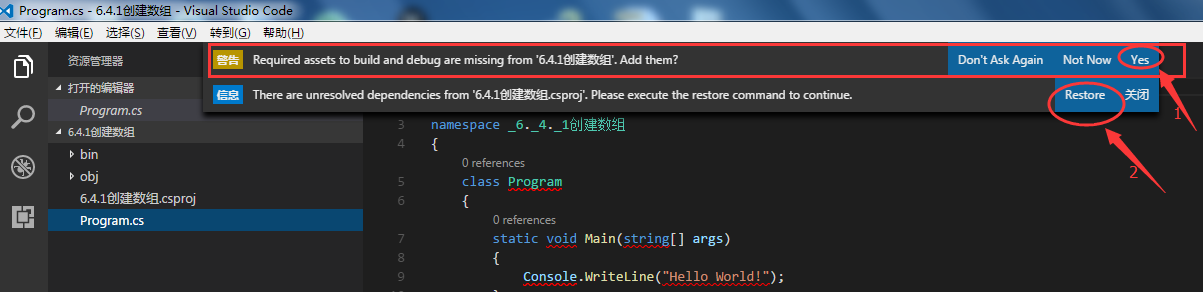
C-调试:
F5运行之后使用浏览器访问程序:http://localhost:5000/
( 如果想调试的话需要配置launch.json和tasks.json。)
或者:
安装图形操作就可以了:
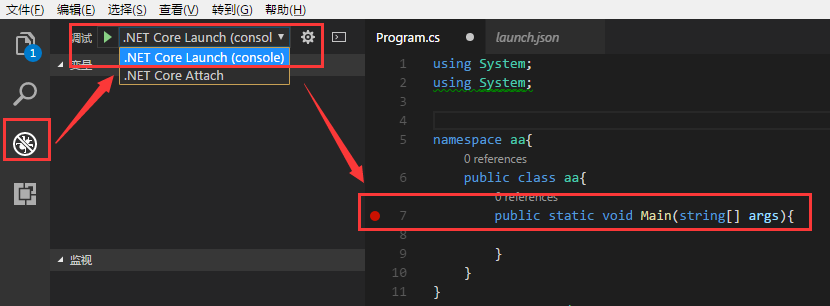
D-备注:
推荐两个开发C#非常实用的插件:XML Documentation Comments Support for Visual Studio Code
这个插件是实现和vs一样的xml注释。比如按三下///自动补全
.NET Core Project Manager (Nuget)
这个插件是可以搜索Nuget包并自动向project.json添加
目前Visual Studio Code里官方C#插件只支持.NET Core编译调试。暂不支持Mono和传统.NET Framework
E-发布:
准备发布 部署.net core项目到iis服务器
1:需要下载安装window server hosting:https://www.microsoft.com/net/download/core#/runtime;
2:安装完成以后,在vs终端运行命令 dotnet publish -c release,回车即可在当前项目文件夹bin/release/下生成可部署文件夹publish;
3:在iis服务器上添加网站,地址指定到刚才生成的可部署文件夹,运行站点,即可看到.net core开发的第一个站点运行起来啦;
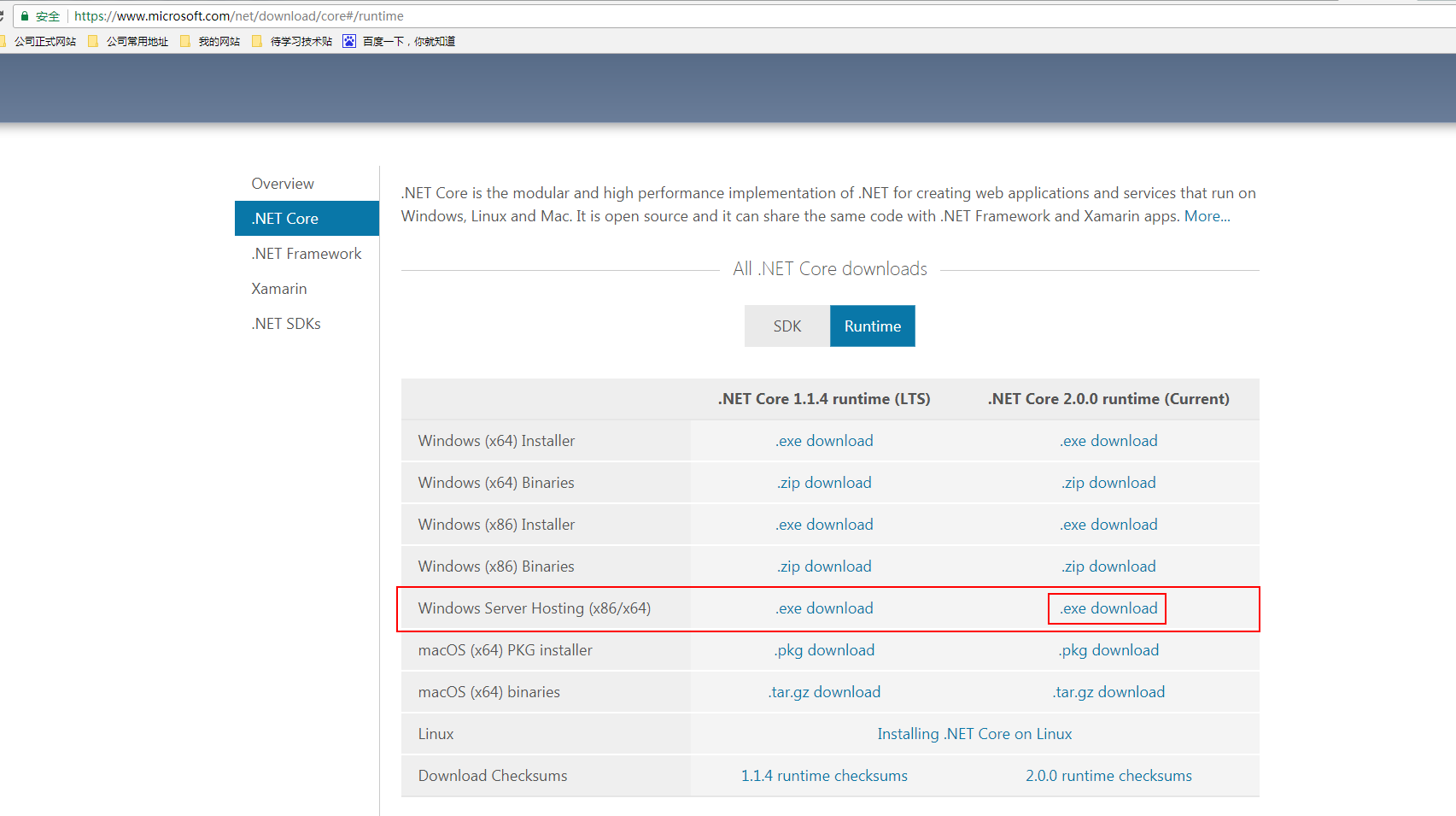
 关注公众号
关注公众号
低调大师中文资讯倾力打造互联网数据资讯、行业资源、电子商务、移动互联网、网络营销平台。
持续更新报道IT业界、互联网、市场资讯、驱动更新,是最及时权威的产业资讯及硬件资讯报道平台。
转载内容版权归作者及来源网站所有,本站原创内容转载请注明来源。
-
上一篇

使用VSCode如何调试C#控制台程序_2_加深总结
原文: 使用VSCode如何调试C#控制台程序_2_加深总结 要想使用调试,必须创建项目 1-你要调式的类,控制台类等等,你需要放在一个项目下,这个项目最好是由使用.net core创建的,VSCode对应的命令为: dotnet new console(这里以控制台为例) 2-使用编译命令(dotnet restore)生成obj文件(包含project.xx.json等关于项目的重要文件) 或者使用运行命令:dotnet run (会自动编译) 3-在调试按钮下添加两个配置文件:launch.json和tasks.json: (tasks.json不需要做任何改动; launch.json需要修改属性值program: 原"program": "${workspaceRoot}/bin/Debug/<target-framework>/<project-name.dll>", 改为: "program": "${workspaceRoot}/bin/Debug/NETCoreApp1.1/新建文件夹.dll" 备注: 以控制台为例: 其中<targe...
-
下一篇

restlet client报错 no response,Is the certificate valid? Click here to c...
27-Oct-2018 11:55:09.850 信息 [http-nio-8080-exec-6] org.apache.coyote.http11.Http11Processor.service Error parsing HTTP request header Note: further occurrences of HTTP header parsing errors will be logged at DEBUG level. java.lang.IllegalArgumentException: Invalid character found in method name. HTTP method names must be tokens at org.apache.coyote.http11.Http11InputBuffer.parseRequestLine(Http11InputBuffer.java:428) at org.apache.coyote.http11.Http11Processor.service(Http11Processor.java:684) a...
相关文章
文章评论
共有0条评论来说两句吧...


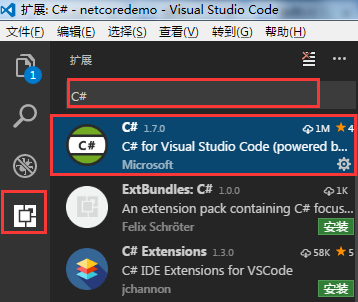
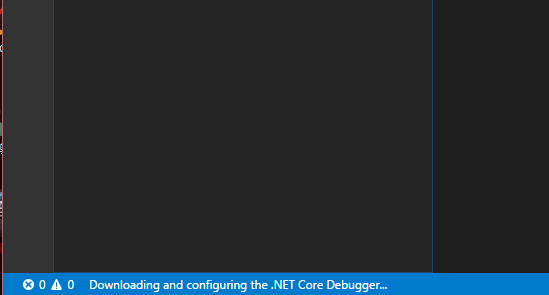
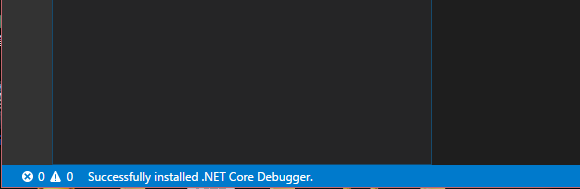







 微信收款码
微信收款码 支付宝收款码
支付宝收款码